AirPods已成为一种流行的无线耳机选择,然而,很多人可能不知道如何将它们与Windows电脑配对。本文将提供一些简易的步骤,帮助你在Windows...
2024-11-03 9 windows
Windows操作系统自动更新是为了保持系统安全和稳定,但有时会影响用户的正常使用体验。了解如何关闭自动更新并选择合适的更新时机,对于提高系统的稳定性和个人工作效率至关重要。

选择适合自己的更新策略
1.根据个人需求,选择适合自己的更新策略,可以是完全手动控制更新,或者是选择在特定时间段内进行更新。
禁用Windows自动更新
2.打开Windows设置,点击“更新和安全”选项,然后点击“Windows更新”。
3.在“更改活动小时”下拉菜单中选择“通知以进行重新启动”或“计划安装”,这样可以在适当的时间进行更新。
4.在“更改可用活动小时”下拉菜单中选择适合你的工作时间段,以避免在工作期间干扰。
使用组策略禁用自动更新
5.按下Win+R键打开运行窗口,输入“gpedit.msc”并按回车键,打开本地组策略编辑器。
6.在左侧导航栏中找到“计算机配置”→“管理模板”→“Windows组件”→“Windows更新”。
7.在右侧窗口中找到“配置自动更新”选项,双击打开。
8.在弹出窗口中选择“已禁用”,然后点击确定保存更改。
使用注册表禁用自动更新
9.按下Win+R键打开运行窗口,输入“regedit”并按回车键,打开注册表编辑器。
10.找到路径“HKEY_LOCAL_MACHINE\SOFTWARE\Policies\Microsoft\Windows\WindowsUpdate\AU”。
11.如果没有AU文件夹,右键点击WindowsUpdate文件夹,选择新建→键值,命名为AU。
12.在AU文件夹中右键点击空白处,选择新建→DWORD(32位)值,命名为NoAutoUpdate。
13.双击NoAutoUpdate,将数值数据设置为1,然后点击确定保存更改。
使用命令提示符禁用自动更新
14.打开命令提示符,以管理员身份运行。
15.输入命令“netstopwuauserv”并按回车键,停止Windows更新服务。
通过选择适合自己的更新策略、禁用Windows自动更新,可以提高系统使用效率和个人工作效率。关闭自动更新有多种方法可选,包括使用组策略、注册表和命令提示符等方式。根据自己的需求选择合适的方法,可以更好地掌控系统的更新和维护。
在使用Windows操作系统时,自动更新功能可以确保我们的电脑始终得到最新的安全补丁和功能更新。然而,有些时候我们可能希望暂时或永久地关闭自动更新功能,以免在重要工作或娱乐时被不必要的系统更新打断。本文将向大家介绍几种简单实用的方法,帮助你关闭Windows的自动更新功能。
了解自动更新功能
详细介绍Windows的自动更新功能,包括其作用、优点和局限性,以及对电脑性能和安全性的影响。
使用Windows设置关闭自动更新
指导读者通过Windows设置界面来关闭自动更新功能,包括具体操作步骤和注意事项。
使用组策略编辑器关闭自动更新
介绍如何使用Windows组策略编辑器来关闭自动更新功能,适用于专业版或企业版的Windows操作系统。
使用注册表编辑器关闭自动更新
指导读者通过编辑Windows注册表来关闭自动更新功能,需要小心操作,建议备份注册表。
设置网络连接为“计量连接”以防止自动更新
介绍如何通过设置网络连接为计量连接来防止自动更新,适用于Windows10系统。
使用Windows服务管理器暂时停止自动更新
教授读者如何通过停止Windows服务管理器中的相应服务来暂时关闭自动更新,以免在重要任务期间被系统更新打扰。
使用第三方软件关闭自动更新
推荐一些第三方软件,如ShutUp10等,用于关闭自动更新功能,并简单介绍其使用方法和注意事项。
如何判断是否关闭了自动更新
提供一些方法来判断是否成功关闭了Windows的自动更新功能,包括查看更新历史记录和检查系统设置等。
关闭自动更新的风险和注意事项
列举关闭自动更新可能带来的风险和注意事项,如安全漏洞和缺失关键补丁等,并提供相应解决方法。
开启自动更新的方法和建议
简单介绍如何重新开启Windows的自动更新功能,并给出开启自动更新的一些建议和注意事项。
如何选择适合的自动更新方式
根据个人需求和操作系统版本,提供一些建议,帮助读者选择最适合自己的自动更新方式。
自动更新的替代方法和工具
介绍一些自动更新的替代方法和工具,如手动下载更新包和使用第三方安全软件等。
了解Windows更新策略和时间表
介绍Windows的更新策略和时间表,帮助读者更好地掌握系统更新的节奏,避免因长期不更新而带来的安全隐患。
常见问题解答
回答读者常见的关于关闭自动更新的问题,并提供相应解决方案。
根据个人需求合理选择自动更新方式
全文所介绍的方法和建议,强调根据个人需求合理选择适合自己的自动更新方式,并重申保持系统安全和稳定的重要性。
标签: windows
版权声明:本文内容由互联网用户自发贡献,该文观点仅代表作者本人。本站仅提供信息存储空间服务,不拥有所有权,不承担相关法律责任。如发现本站有涉嫌抄袭侵权/违法违规的内容, 请发送邮件至 3561739510@qq.com 举报,一经查实,本站将立刻删除。
相关文章

AirPods已成为一种流行的无线耳机选择,然而,很多人可能不知道如何将它们与Windows电脑配对。本文将提供一些简易的步骤,帮助你在Windows...
2024-11-03 9 windows

在现代工作环境中,高效处理多任务是一项重要的技能。而Windows分屏桌面设置可以帮助我们更好地管理和组织我们的工作空间,提高工作效率。本文将分享一些...
2024-11-03 10 windows
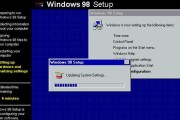
重装Windows系统是一种常见的解决电脑问题的方法,但有时我们在进行重装操作时可能会遇到一些错误导致操作无法顺利进行。本文将介绍如何有效解决Wind...
2024-11-03 11 windows

作为全球最受欢迎的操作系统之一,Windows拥有大量的用户。然而,由于各种原因,有些用户使用的是未经授权的副本,这可能导致法律问题和软件功能限制。在...
2024-11-01 21 windows
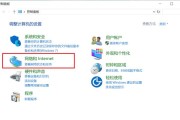
随着科技的发展和普及,无线网络已经成为我们日常生活中不可或缺的一部分。在Windows操作系统中,设置无线网络可以帮助我们连接到互联网,方便我们进行各...
2024-10-31 9 windows

Windows操作系统作为全球最流行的操作系统之一,在市场上有多个不同版本可供选择。Windows专业版和家庭版是两个常见的版本,它们在功能和特点上存...
2024-10-30 14 windows